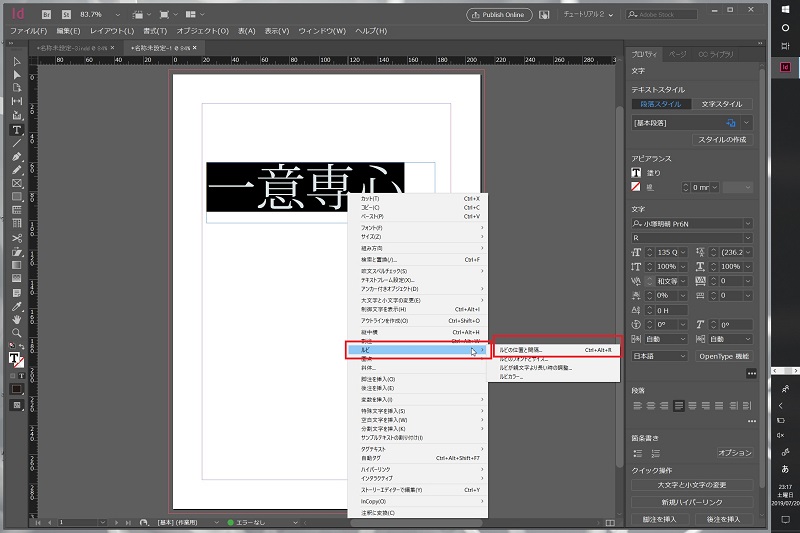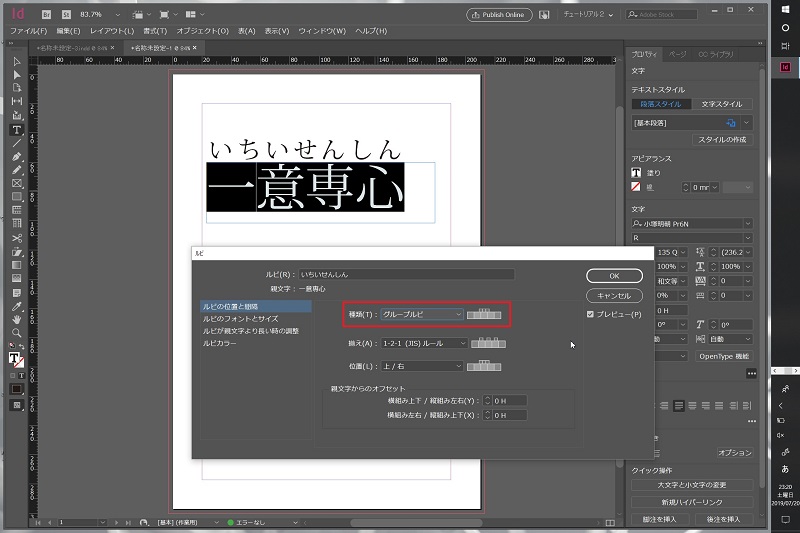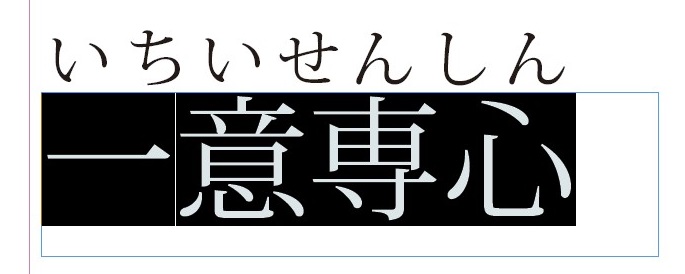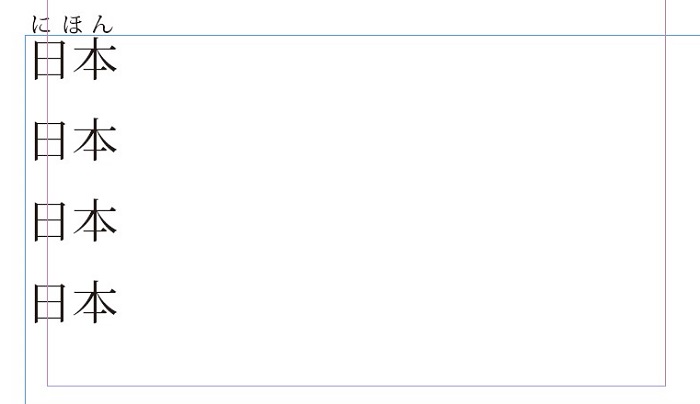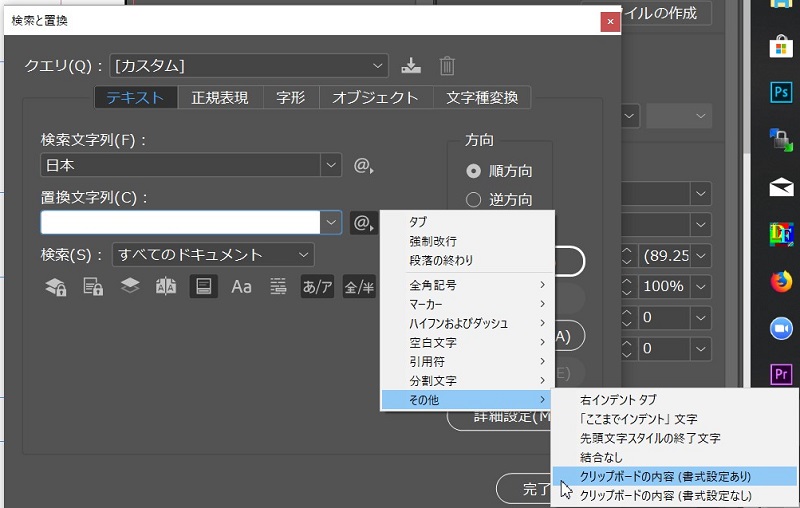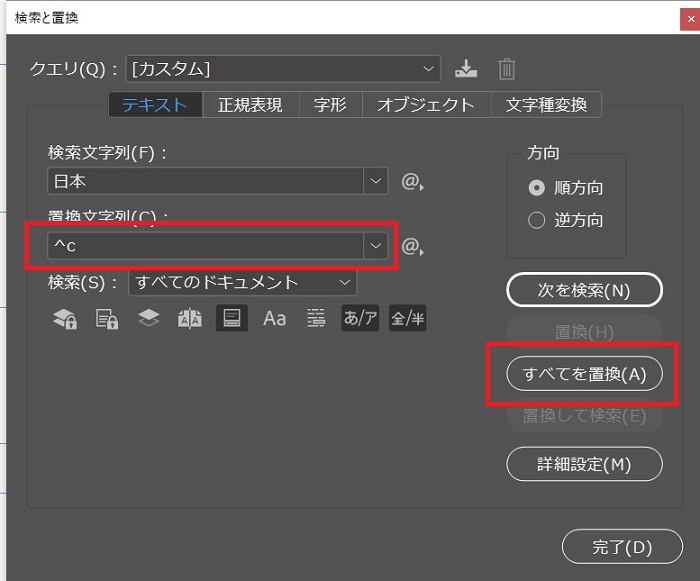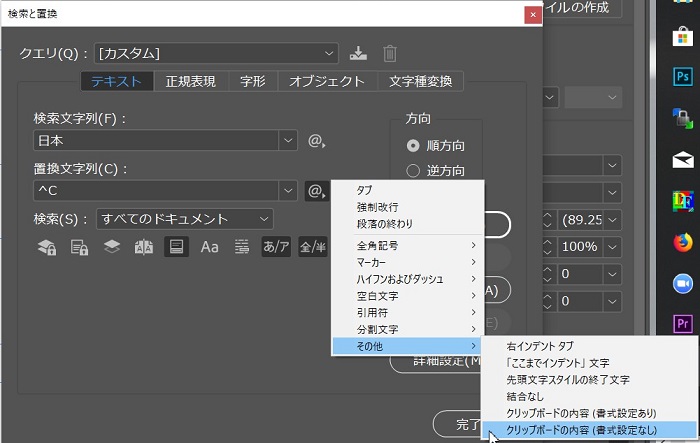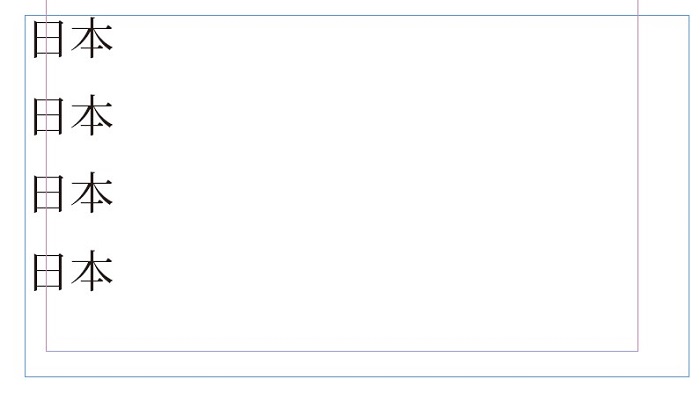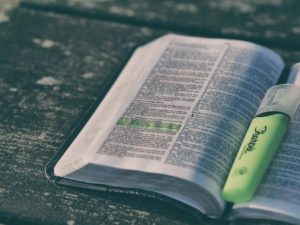indesignでルビを自動で振る方法をご紹介します。一括で振る方法、ルビの一括削除する方法では、主に検索と置換機能を使用します。
漢字にふりがなを振ることを「ルビ」と言います。
主に難読漢字や固有名詞に振ることが多いです。
indesignでは、ルビを簡単に振ることができます。
また、複数ルビをつける場合、一括でルビを自動で振ることができますし、一括削除も可能です。
目次
indesignでルビを自動で振る方法
indesignでルビを自動で振る方法をご紹介します。
テキストモードでルビを自動で振りたい文字を選択した状態で、右クリックします。
右クリックメニューからルビ→ルビの位置と間隔を選択します。
まず、ルビの箇所にふりがなを振りたい文字を記載します。
種類の箇所を「グループナビ」を選択します。
プレビューにチェックして表示内容を確認しましょう。
確認したら、OKを選択します。
ルビを振ることができました。
indesignでルビを一括で振る方法
日本という単語が4つあります。
1つだけルビを振っていますが、すべての日本という単語にindesignで一括でルビを自動で振る方法をご紹介します。
検索と置換機能を使用します。
ショートカットキー「ctrl」+「F」で検索と置換画面を表示させます。
検索文字列の欄にはルビを振りたい文字を入力します。
置換文字列の欄の横にある@をクリックします。
その他→クリップボードの内容(書式設定あり)を選択します。
書式設定ありを選択することで、ルビを振った文字の書式状態をコピーすることになります。
置換文字列の欄には「^C」が自動で入力されます。
そして、「すべてを置換」を選択すると、ルビがすべて自動で振られるようになります。
すべて置換できましたら、「完了」を選択します。
日本という単語にすべてルビを自動で振ることができました。
indesignでルビを一括削除する方法
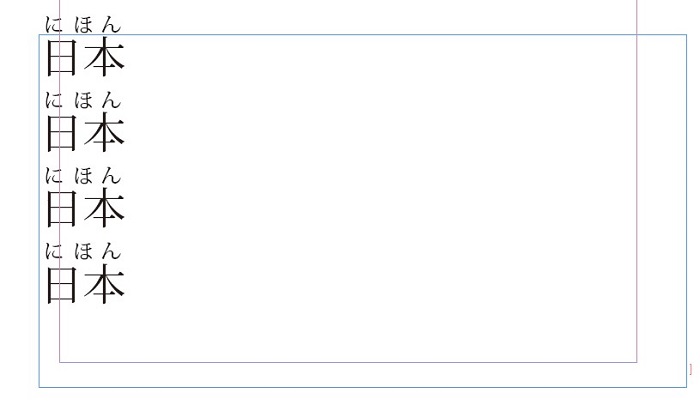 indesignで日本という単語に付与されているルビを一括で削除する方法をご紹介します。
indesignで日本という単語に付与されているルビを一括で削除する方法をご紹介します。
検索文字列の欄にルビを削除したい文字をコピーして貼り付けます。
置換文字列の欄の横にある「@」をクリックし、その他→クリップボードの内容(書式設定なし)を選択します。
置換文字列の欄には「^C」が自動で入力されます。
そして、「すべてを置換」を選択すると、ルビがすべて自動で振られるようになります。
すべて置換できましたら、「完了」を選択します。
ルビが一括削除することができました。
最後に
難しいまたは読みにくい漢字にはルビ(ふりがな)を振る機会があると思います。
手間暇をかけずルビを振る方法をご紹介しました。
他にもindesignの操作方法についてご紹介しておりますので、参考して頂ければと思います。
みなさんのお役に立ちましたら幸いです。